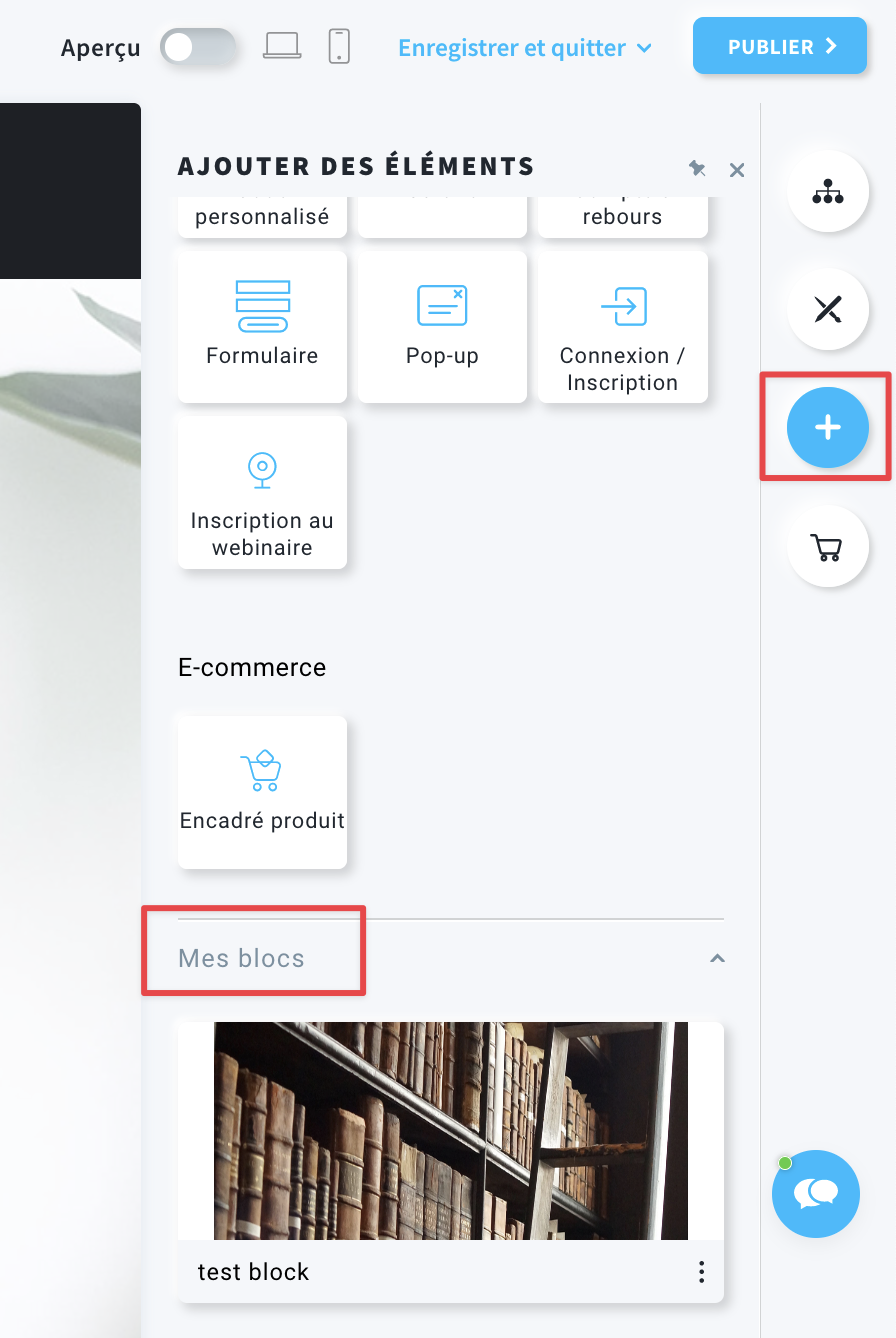Comment sauvegarder et réutiliser des sections et des blocs ?
Vous pouvez travailler plus rapidement et plus facilement en enregistrant des éléments que vous prévoyez d’utiliser à nouveau. Vous pouvez enregistrer des blocs spécifiques et des sections entières dans l’éditeur de site web.
Comment enregistrer un bloc spécifique ?
- Vous pouvez voir une petite icône de disque après avoir survolé chaque élément.
Cliquez sur l’icône du disque pour enregistrer le bloc.
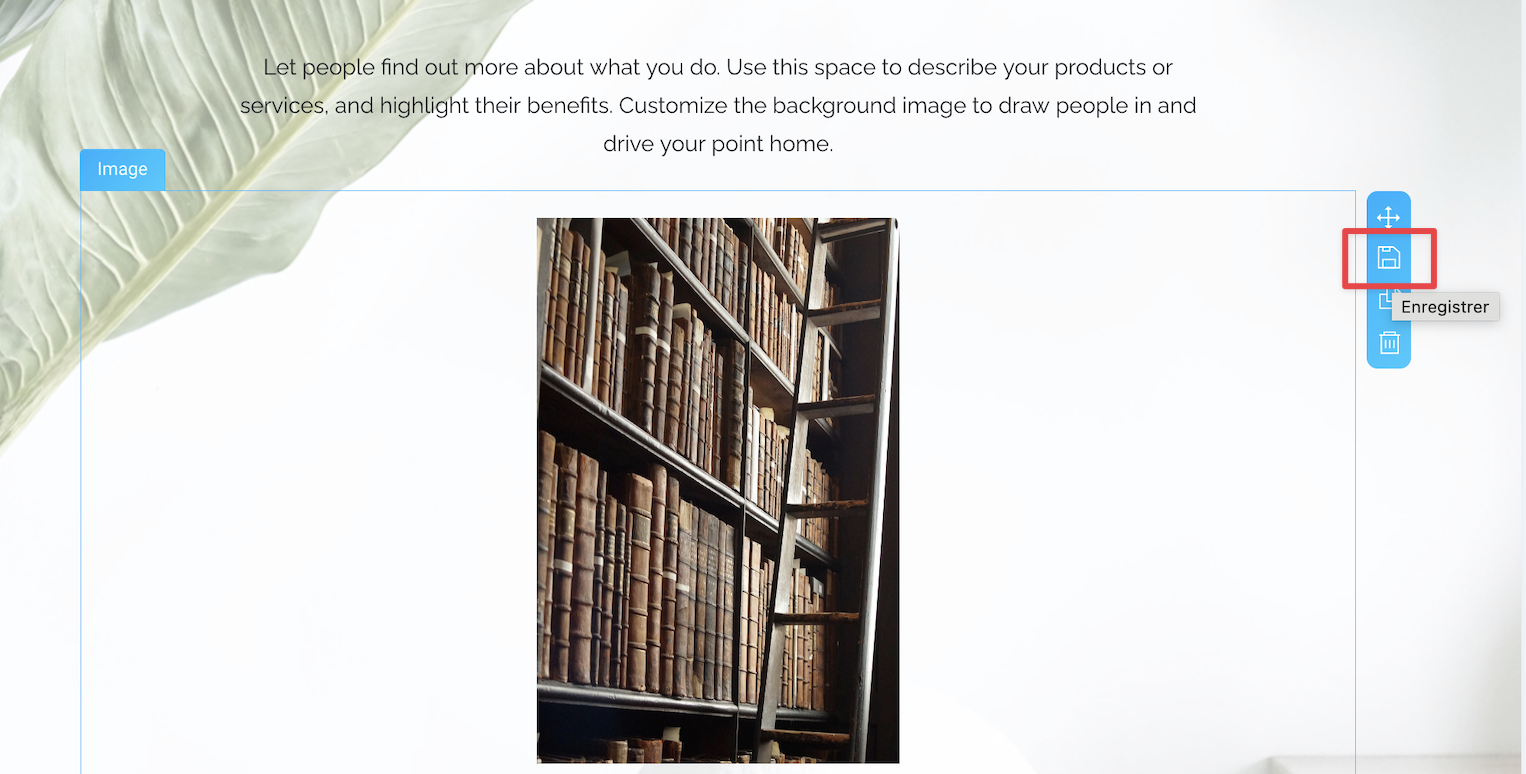
- Ajoutez un nom et cliquez sur le bouton Enregistrer.
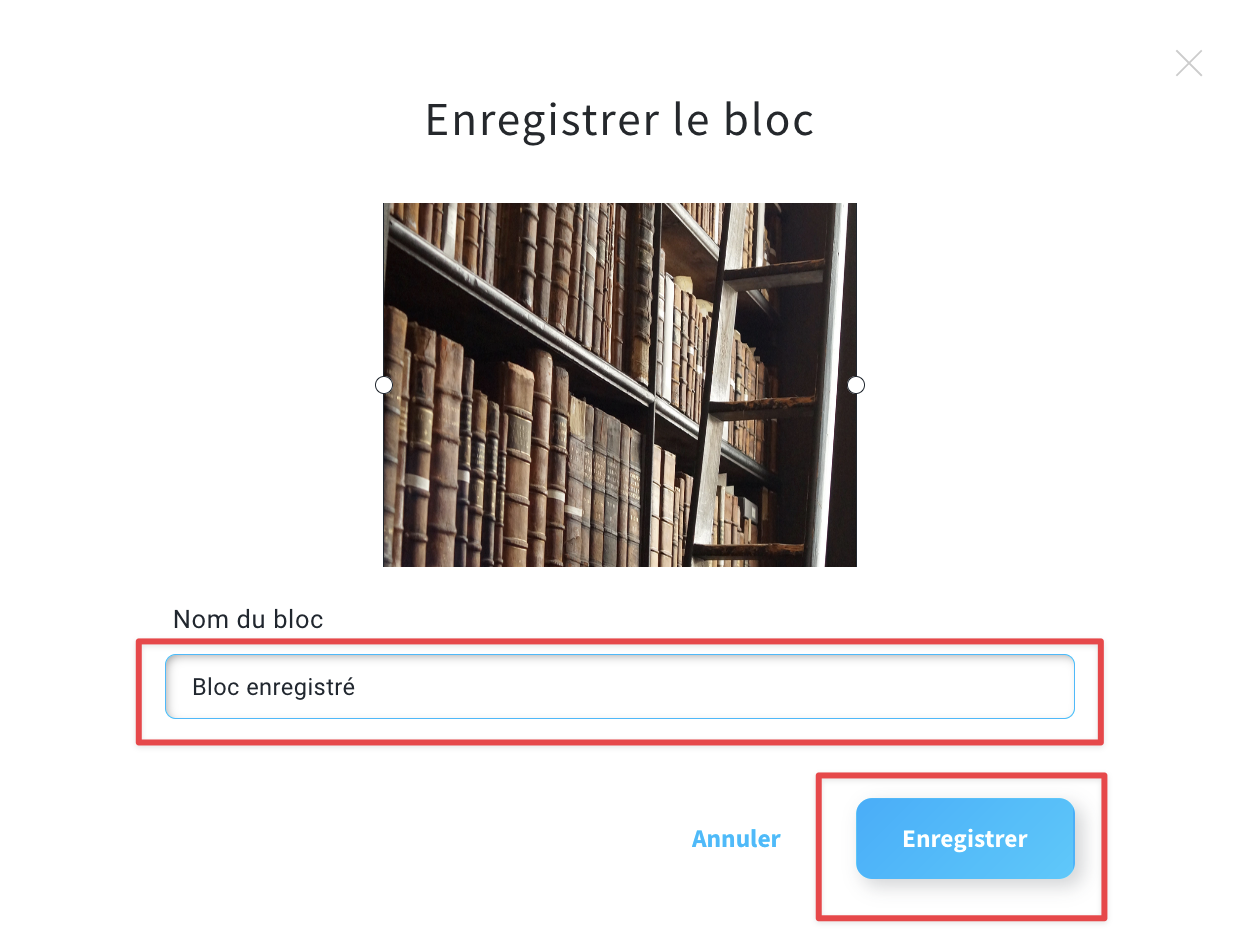
Comment sauvegarder une section ?
Si vous souhaitez enregistrer plusieurs blocs ensemble, vous pouvez les regrouper dans une section et enregistrer l’ensemble.
- Survolez une partie vide de la section que vous souhaitez sauvegarder. Vous devriez voir l’étiquette Section sur la gauche.
Cliquez sur l’icône de disque pour l’enregistrer.
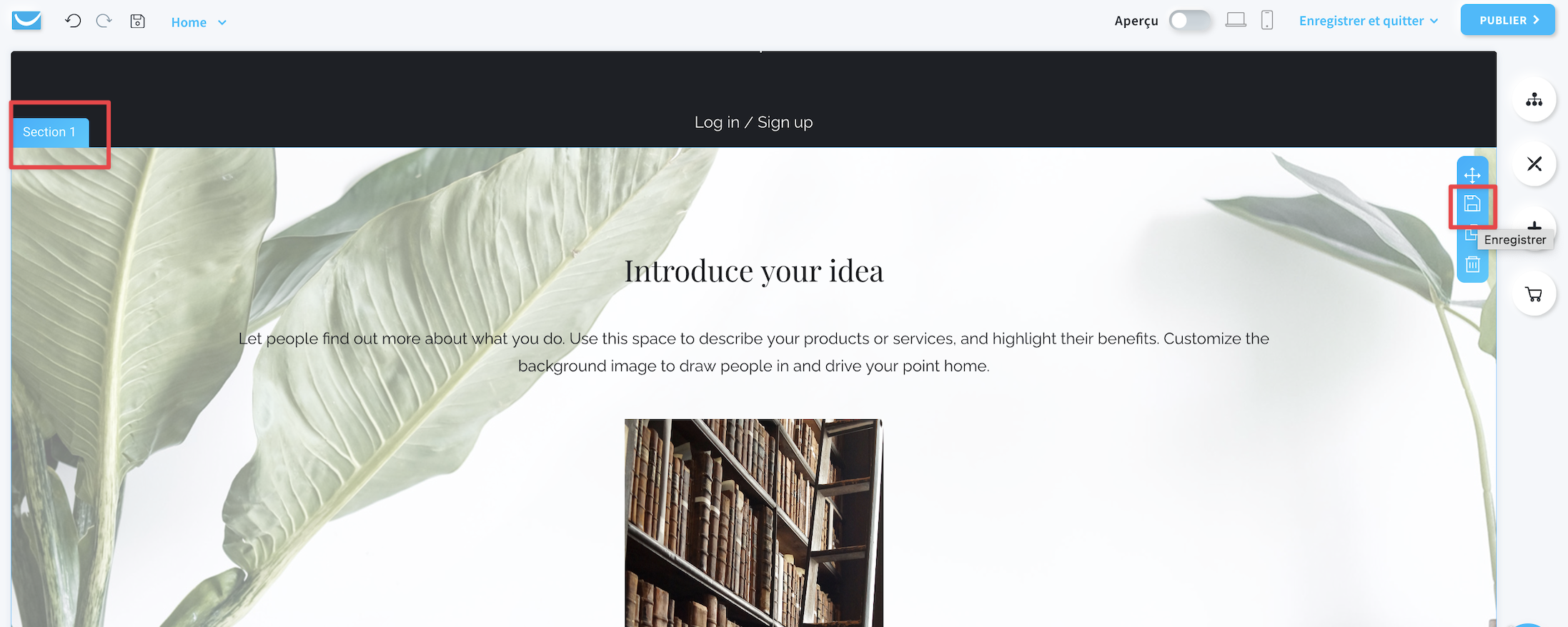
- Ajoutez un nom et cliquez sur le bouton Enregistrer.
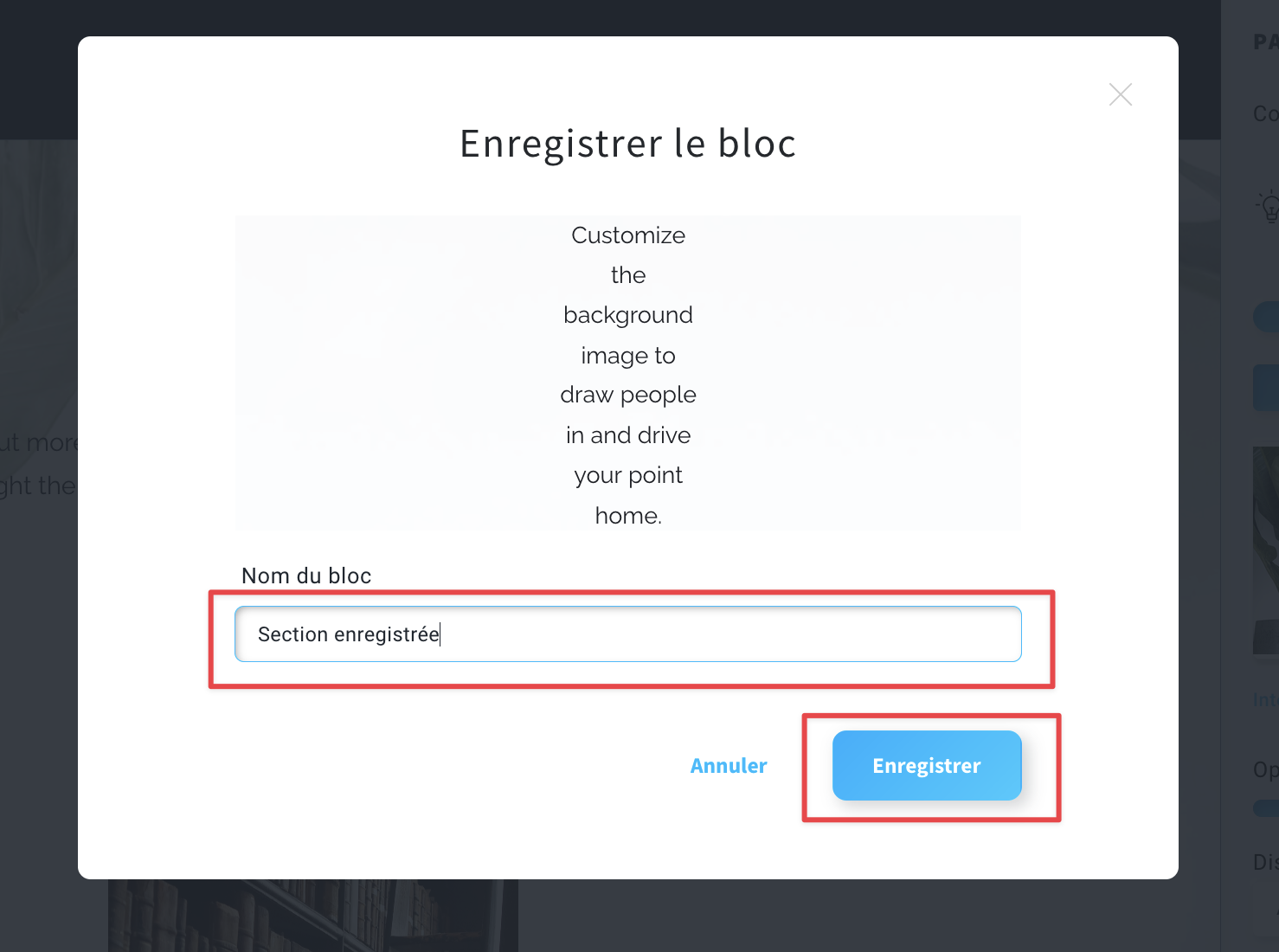
Comment retrouver les éléments sauvegardés ?
Vous pouvez trouver tous vos blocs et sections sauvegardés dans l’éditeur de site web, sous Ajouter des éléments > Mes blocs.